
Die Speichermaschinen, die Apple, Facebook und Google gebaut haben, um uns an unsere Lieblingsmomente zu erinnern, können, wie jede algorithmische Kreation, unterdurchschnittliche Ergebnisse liefern. Anstatt Erinnerungen an jene Zeiten hervorzurufen, in denen wir das Gefühl hatten, unser bestes Leben zu führen, können sie die Tiefpunkte unserer Existenz hervorrufen – einen miserablen Job, einen miesen Arbeitsweg, eine schlimme Trennung oder den Tod eines geliebten Menschen.
Apple Fotos, Facebook und Google Fotos stellen Tools bereit, um zu verwalten, was ihre „Erinnerungs“-Funktionen an Sie weitergeben können. Aber diese Einstellungen, um zu steuern, welche Bilder und Posts algorithmisch auf Ihren Bildschirm hochgesprudelt werden, sind nicht immer leicht zu finden – selbst in manchen Situationen, nachdem diese Apps eine ordentliche Erinnerung präsentiert haben.
Hier erfahren Sie, wie Sie zumindest teilweise steuern können, welche Erinnerungen Sie in jeder dieser Apps sehen.
Apple-Fotos
Wenn Sie iOS 14 verwenden, bietet Apples Implementierung der Memories-Funktion weniger Kontrolle im Vergleich zu denen, die von den anderen beiden Unternehmen hier angeboten werden. Sobald Sie jedoch später in diesem Jahr zu iOS 15 wechseln, sollte sich das ändern.
Auf einem iOS 14-Gerät:
- Wenn Fotos Ihnen eine Erinnerung präsentiert, die Sie lieber vermeiden möchten, drücken Sie lange auf das Video oder Foto und tippen Sie dann auf die Schaltfläche „Weniger Erinnerungen wie diese vorschlagen“ unter dem Foto … und hoffen Sie das Beste , da iOS 14 keine Optionen bietet, um bestimmte Personen oder Daten von seiner Erinnerungsfunktion auszuschließen.
- Sie können auch zum Abschnitt "Für Sie" von Fotos (unten auf Ihrem Bildschirm) gehen, das Foto oder Video suchen, das Sie vermeiden möchten, und lange darauf drücken, um dasselbe zu erhalten Menü.
- Um zu verhindern, dass Fotos dich über neue Erinnerungen benachrichtigt, öffne die App „Einstellungen“, wähle „Benachrichtigungen“> „Fotos“> „Erinnerungen“ und deaktiviere „Benachrichtigungen zulassen.“
- Wenn Sie das Fotos-Widget zum Startbildschirm Ihres iPhones hinzugefügt haben, können dort auch Bilder aus Ihrer Erinnerungssammlung "Empfohlene Fotos" angezeigt werden. Um eines aus dieser Liste zu entfernen, tippen und halten Sie es, bis ein Menü angezeigt wird, scrollen Sie dann nach unten und tippen Sie auf „Aus Featured Photos entfernen“.
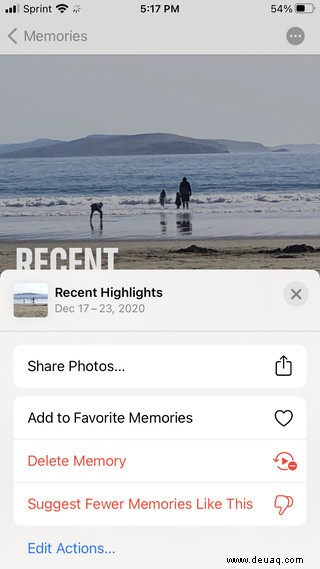
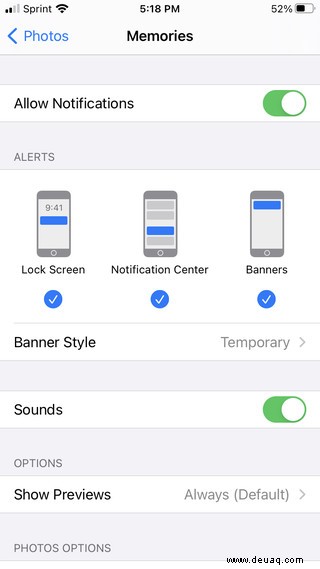
Auf einem iOS 15-Gerät
Das kommende Betriebssystem iOS 15 fügt eine Option hinzu, um eine bestimmte Person seltener in Memories zu zeigen oder diese Person vollständig zu löschen:
- Tippen Sie in der Fotos-App unten auf dem Bildschirm auf das Symbol Alben und dann auf Personen (unter „Personen und Orte“). Wählen Sie die Person aus, deren Erinnerungen Sie ändern möchten.
- Tippen Sie oben rechts auf die drei Punkte. Sie erhalten ein Pop-up-Menü, mit dem Sie diese Person unter anderem weniger hervorheben oder ganz aus der Liste „Personen“ entfernen können.
- Wenn du auf "Diese Person weniger hervorheben" tippst, hast du zwei Möglichkeiten:diese Person weniger in Erinnerungen zu zeigen oder sie überhaupt nicht zu zeigen.
- Wenn Sie auf "Diese Person aus Personen entfernen" tippen, werden Sie eingeladen, das Personenalbum zurückzusetzen, wodurch alle Namen und Favoriten von allen Ihren mit iCloud verbundenen Geräten gelöscht werden. li>
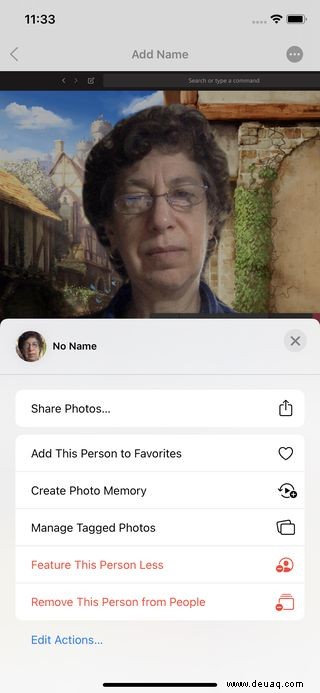
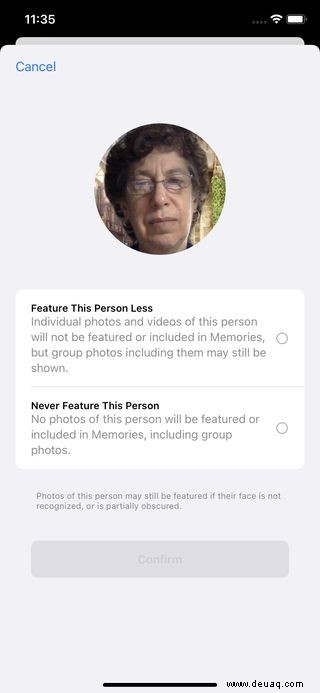
Auf einem Mac
- Klicken Sie mit der rechten Maustaste auf das Foto und wählen Sie „Weniger Erinnerungen wie diese vorschlagen“, um weniger solcher Erinnerungen zu erhalten.
- Um zu verhindern, dass das Betriebssystem Sie über neue Erinnerungen benachrichtigt, gehen Sie zum Menü „Fotos“ in der oberen linken Ecke des Bildschirms, wählen Sie „Einstellungen…“ und deaktivieren Sie auf der Registerkarte „Allgemein“. das Kästchen neben „Erinnerungsbenachrichtigung anzeigen“. Sie können „Feiertagsereignisse anzeigen“ auch deaktivieren, wenn Urlaubsfotos Sie besonders irritieren.
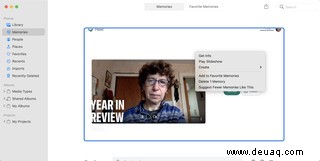
Das soziale Netzwerk brauchte ein paar Monate, nachdem es 2015 seinen Nostalgieverursacher als „On This Day“ eingeführt hatte, um die Möglichkeit hinzuzufügen, Personen oder Daten herauszufiltern. Das Tool wurde seitdem ausgebaut und heißt jetzt Memories.
Sie können entweder die Web-App oder die mobile App verwenden, um Ihre Einstellungen zu ändern.
Die Web-App
- Wählen Sie „Erinnerungen“ in der linken Spalte aus (möglicherweise müssen Sie auf „Mehr anzeigen“ klicken, um sie zu finden).
- Klicken Sie links auf „Personen ausblenden“ oder „Daten ausblenden“.
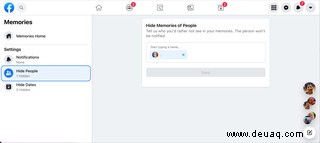
Die mobile App
- Tippen Sie auf das Menüsymbol oben rechts (Android) oder unten rechts (iOS).
- Tippen Sie auf „Erinnerungen“ und dann auf das Zahnradsymbol.
- Schauen Sie unter „Erinnerungen ausblenden“ nach und wählen Sie „Personen“ oder „Daten“ aus.
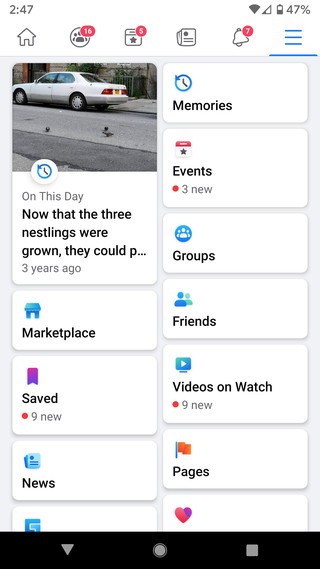
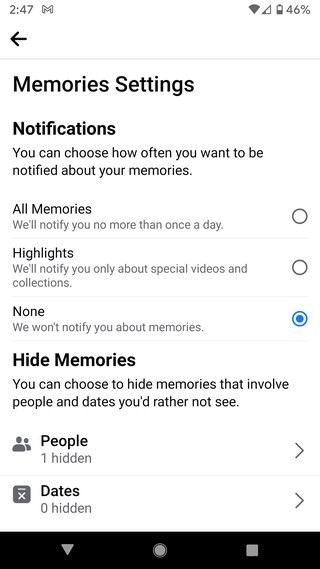
Egal, ob Sie sich auf einem Mobilgerät oder einem Desktop befinden, Sie können jetzt die Namen aller Personen eingeben, die Sie nicht in Ihren Erinnerungen haben möchten, oder alle Daten, die Sie ausschließen möchten. Beachten Sie, dass Sie beim Eingeben eines Namens manchmal öffentliche Seiten oder Profile zufälliger Fremder erhalten, bevor Sie die Namen von Freunden erhalten – zumindest war das meine Erfahrung.
Ein Element, das Sie nicht aus Erinnerungen ausschließen können:Beiträge von anderen Personen, die Sie darin markiert haben. (Betrachten Sie diesen Absatz als Funktionsanfrage, Facebook.)
Auf den Einstellungsbildschirmen für Erinnerungen können Sie auch festlegen, wie oft Facebook Sie über neue Erinnerungen benachrichtigt:maximal einmal am Tag, algorithmisch ausgewählte Highlights oder nie.
Google Fotos
Die Erinnerungsfunktion, die Google 2019 zu Google Fotos hinzugefügt hat, bietet auch Optionen zum Ausblenden von Personen (und Haustieren) oder Daten aus Ihren Benachrichtigungen über vergangene Ereignisse, die in seinen mobilen Apps auftauchen. Die Fotos-Web-App bietet diese Einstellungen nicht, da sie keine Push-Benachrichtigungen auf Ihren Bildschirm sendet.
- Tippen Sie in der mobilen Google Fotos App oben rechts auf das Profilbild des Kontos.
- Tippen Sie auf „Fotos-Einstellungen“ (in Android) oder „Google Fotos-Einstellungen“ (auf Apple-Geräten).
- Tippen Sie auf „Erinnerungen“.
- Tippen Sie auf „Personen und Haustiere ausblenden“, um eines aus diesen Rückblenden zu entfernen. Dies wird einfacher, wenn Sie den Gesichtern, die Google Fotos automatisch erkennt und klassifiziert, bereits Namen hinzugefügt haben. Und wenn Google Fotos ein Bild von jemandem übersieht – beispielsweise wenn es in einem seltsamen Winkel oder bei schlechtem Licht aufgenommen wurde – kann es immer noch in Erinnerungen auftauchen.
- Das Tool „Daten ausblenden“ (ebenfalls auf der Seite „Erinnerungen“) ist viel einfacher. Tippen Sie auf „Daten ausblenden“ und wählen Sie den Tag oder die Tage aus, die Sie entfernen möchten.
Damit Google Fotos Sie nicht mehr über einige oder alle Erinnerungen benachrichtigt:
- Tippen Sie auf der Seite "Erinnerungen" auf den Link "Benachrichtigungen".
- Suchen Sie auf der nächsten Seite nach dem Abschnitt „Erinnerungen“. Hier können Sie sich dagegen entscheiden, dass Google Fotos Sie an diesem Tag über Erinnerungen aus früheren Jahren oder „Themenerinnerungen“ (wie die „Sie werden so schnell erwachsen“-Zusammenstellungen von Bildern meiner Tochter, die es irgendwie zu pushen weiß, anstupsen soll eine Dienstreise hat mich von meiner Familie getrennt).
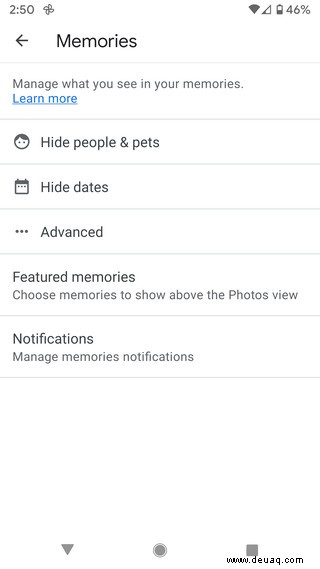
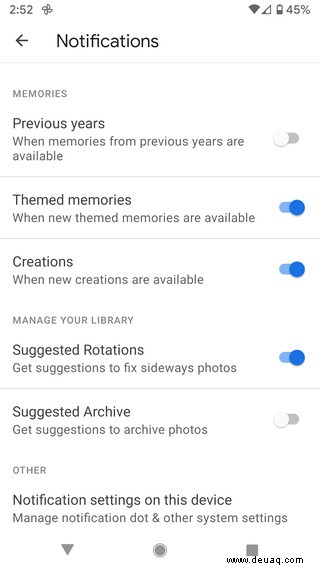
Zwei Screenshots wurden hinzugefügt, um die erforderlichen Schritte auf einem iOS 14-Gerät zu veranschaulichen.